- 1centos7 设置ssh_key 登陆 公钥与密钥,借助工具生成 .ppk 文件,_centos ppk 密钥
- 2行人重识别系统概述
- 3sqlsession的生命周期以及相关问题
- 4android应用程序组成,Android开发入门教程--2.Android应用程序结构分析
- 5#极简的SSM小项目:超容易上手(附源码) @FDDLC_基于mvc的项目源码
- 6【Win10 + Ubuntu 16.04/18.04双系统 + 双硬盘/单硬盘 安装】传统意义双系统_win10系统下安装ssd+hdd双硬盘,ubuntu16.04双系统
- 7numpy数组-截取部分
- 8E2PROM(一)_eeprom选型
- 9ACL/NAACL/IJCAI/KDD/WWW等群,快来~
- 10知识图谱是什么?一文了解其技术与应用场景案例_知识图谱又称为科学知识图谱
云服务器购买流程_买云服务器
赞
踩
云服务器购买流程
在技术学习的路上,除了虚拟机外最贴近实战的机器就是服务器。实际上在企业中有些小企业用的也是租赁的云服务器,有些是自己公司搭建的服务器。不管什么服务器了,实际上都是一样的,如果想更靠近企业级开发,个人在学习的时候购买一个服务器去辅助学习个人觉的是很有必要的。
现在的服务器中类也有很多阿里云,华为云,腾讯云等等都是可以用的,至于应该选哪一个就看你自己的钱包富不富裕啦,一般选阿里云的会比较多一天,可以免费试用一个月(其他的不知道)且活动期间价格也是比较香的。废话不多说直接进入正题云服务器购买步骤。
**1:**第一步:首先你可以先去各个网站上看一下你需要那种类型的服务器,注意:先不要注册账号,新用户会有优惠。例如:
1)阿里云:点击新人福利
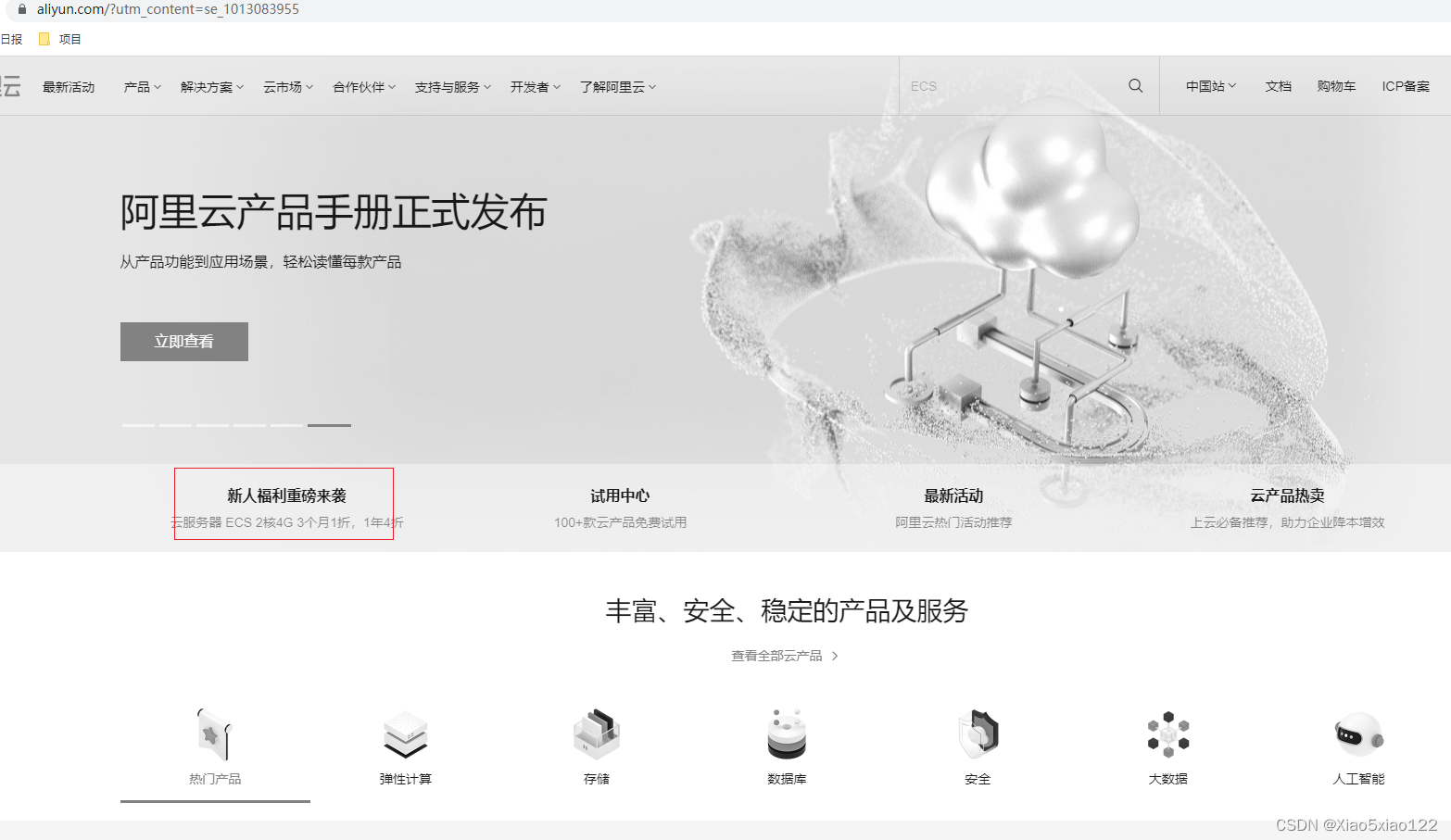 以下仅为例子;
以下仅为例子;
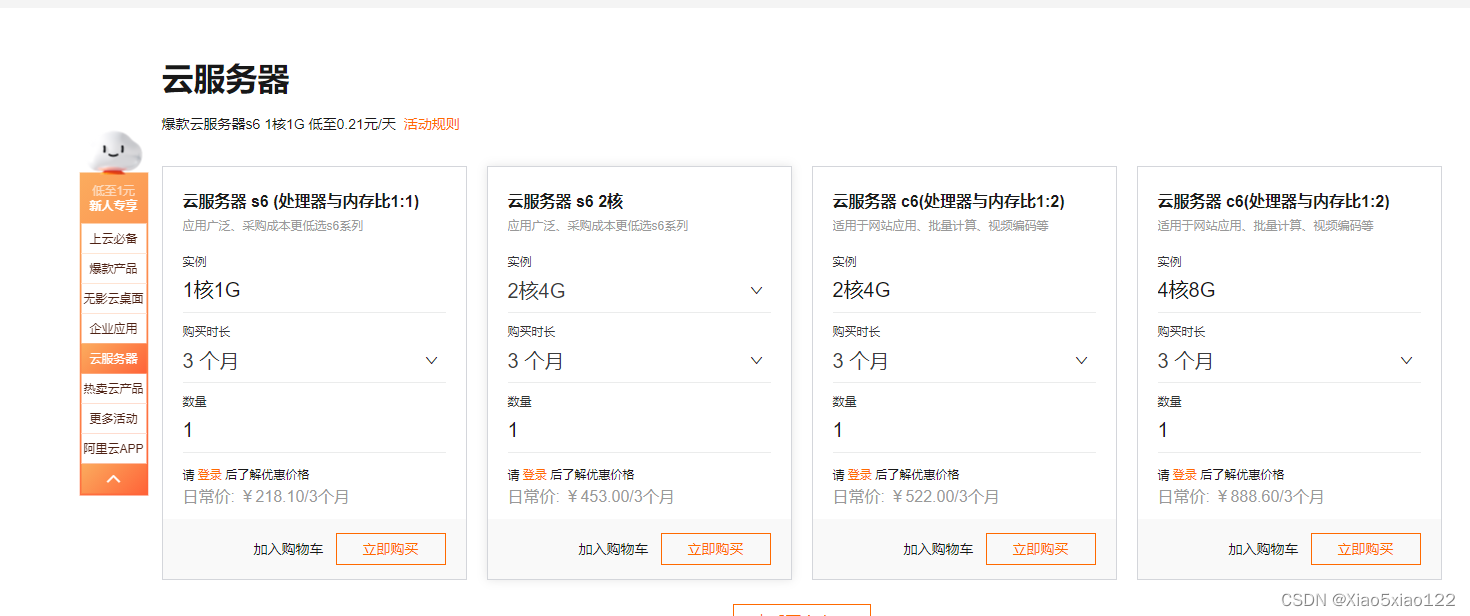
看一下服务器的活动和价格,哪个更优惠一点。
确定要购买哪一款后就直接点击购买。
以上在这个入口也可以自定义服务器
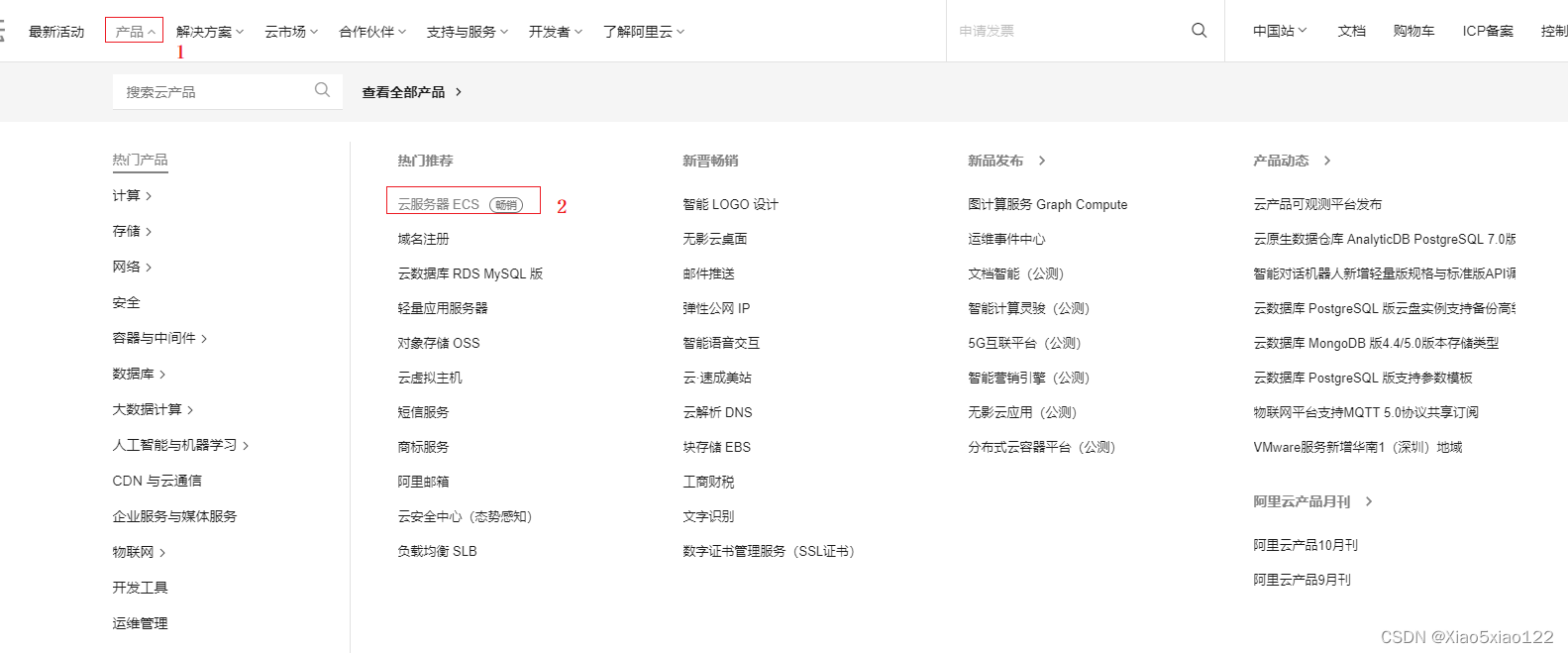
点击购买后这个时候就需要你注册账号,或者登录账号了。
登录进去后就要选择合适的配置具体如下图
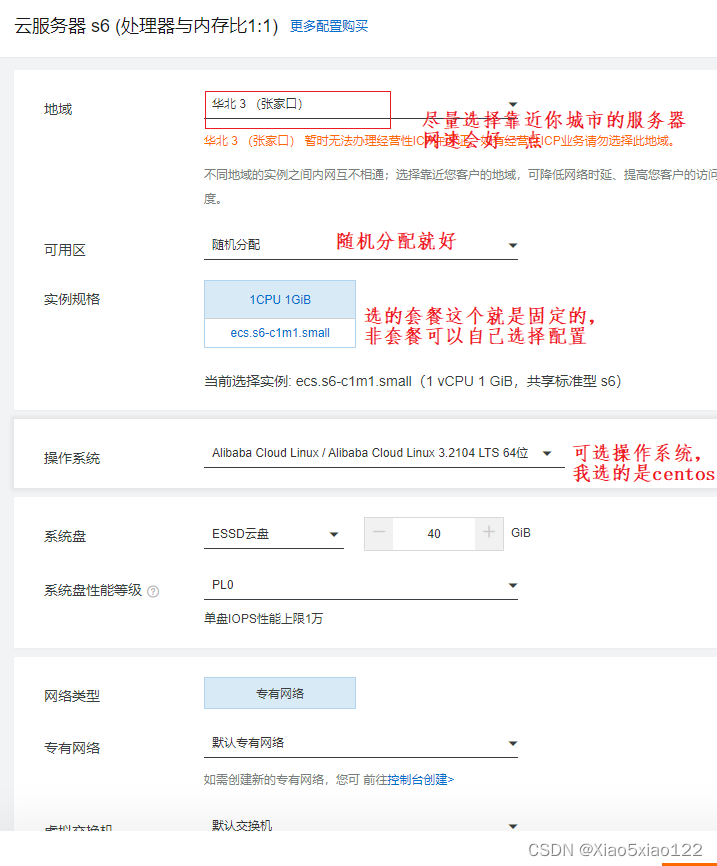
以上没有截完。可以根据自己的主要选择配置,选择完成后最下面会有计算出的当前服务器配置的价格
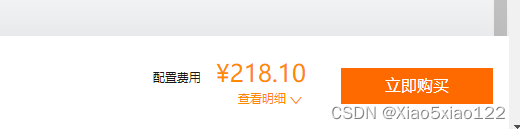
确定了价格直接点击购买,购买付款过程就不展示了,一看就明白没有特殊的选项,就是让你掏钱就完事了。
购买完成后到主页点击控制台
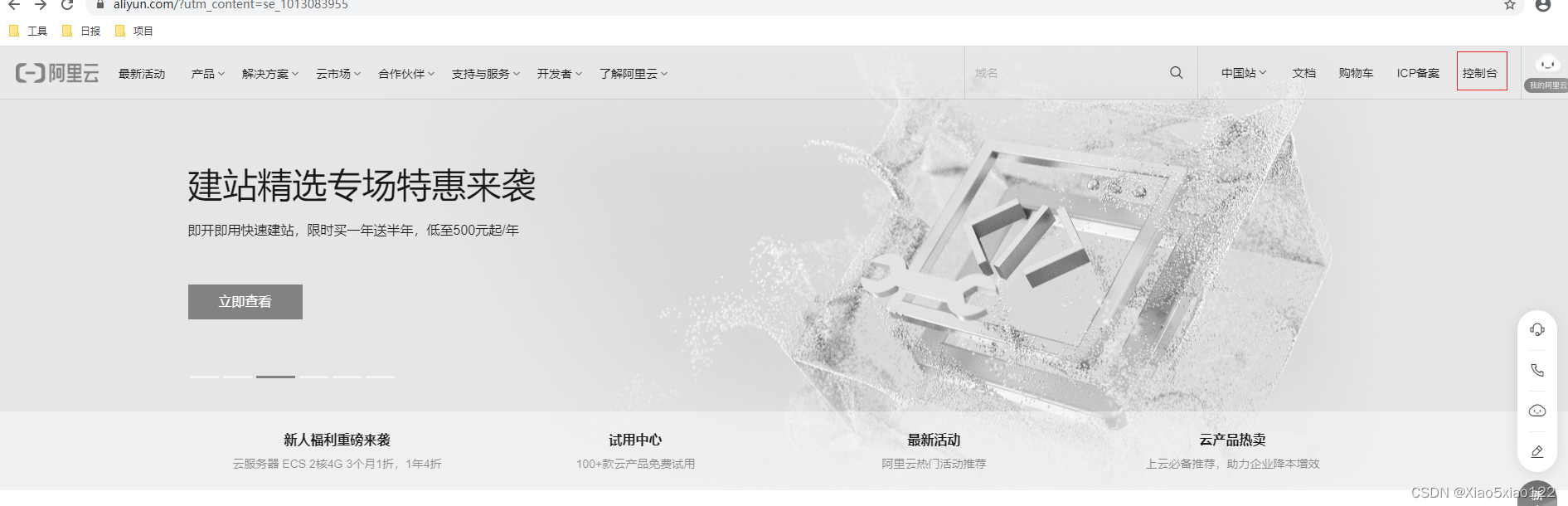
进去后再选择,轻量服务器
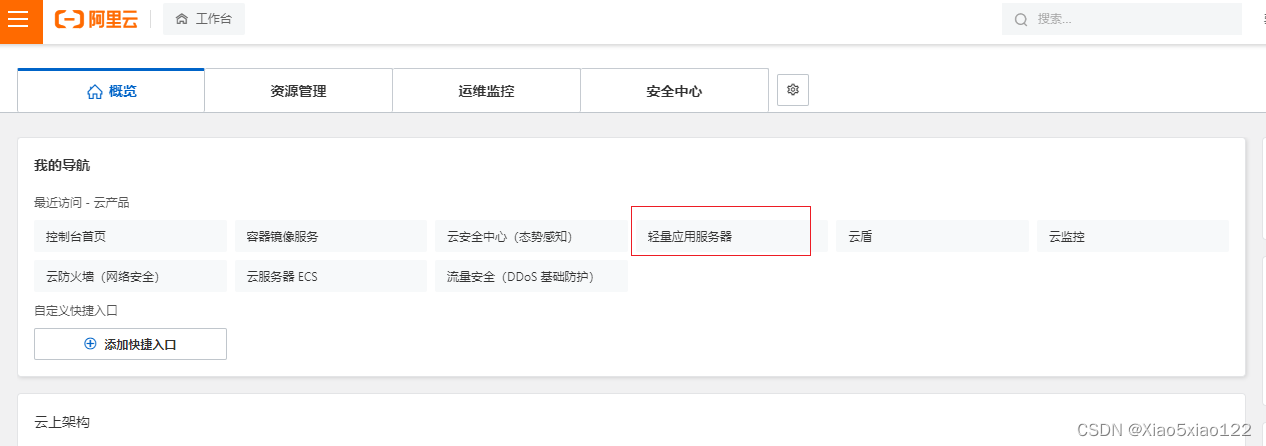
这个时候就可以看到你刚才购买的服务器了,正处于运行状态。
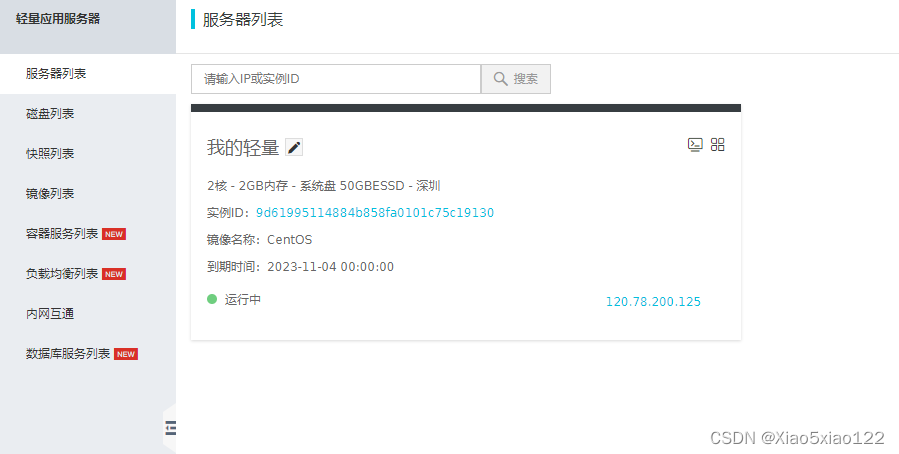
**2:**第二步,服务器购买完成后第一件事就是更改服务器的密码,并重新启动让密码生效。
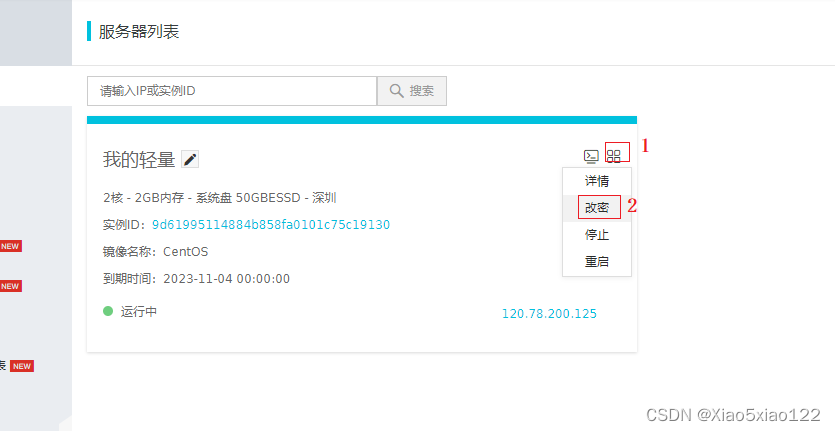
启动成功厚,再点击服务器进行服务器设置,端口。点击这个位置就可以进入服务器的这只页了。

点击防火墙设置。开放端口,限制ip来源哪里最好设置一下访问ip,不要问问啥。等你服务器被攻击植入挖矿脚本,管理员给你打电话让你整改,不然就给你停服的时候你就知道了。也不要问我为啥知道。
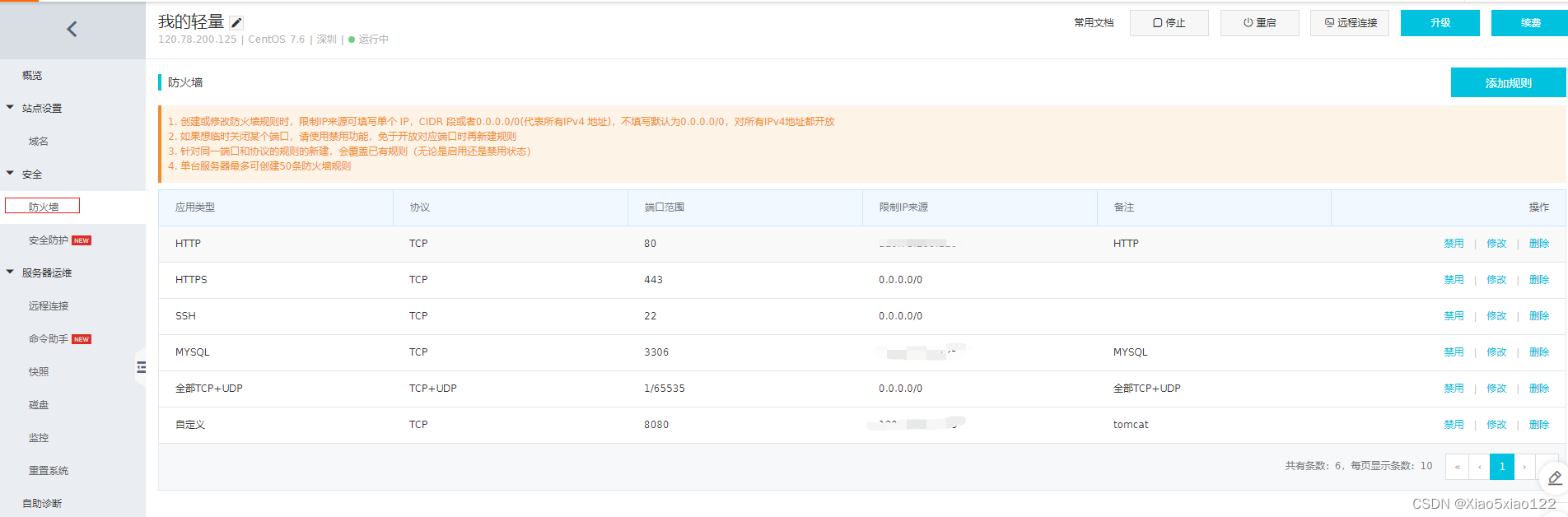
然后是远程连接设置,这个设置是为了让你用第三方工具安全连接服务器的,比如 Xshell连接工具。使用秘钥进行连接会安全很多,我没有设置,直接用的服务器秘钥。
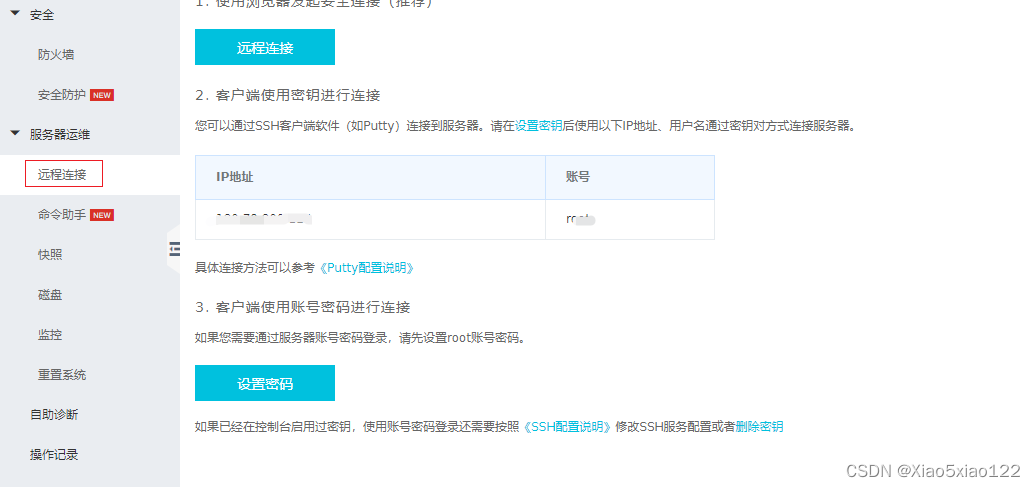
此外在这一页可以看到你服务器的所有基本信息,使用情况,内存占用情况等。这里设置完成后就可以用用第三方工具连接服务器,进行下一步操作了。
个人笔记,仅供参考不足之处还望见谅。


